Xiaomi Redmi Note 8T mini recenze
Xiaomi Redmi Note 8T 4GB/64GB
dotykový mobilní telefon s Android 9.0 (Pie), 4096 MB RAM, 64 GB uživatelská paměť, display 6.3" (palce)Telefon, který si vydobyl respekt u konkurence
- + cena/výkon
- + nejlépe hodnocený ve své době v mnoha zemích
- + rychlost odezvy
- + procesor 2GHz, 8 jader
- + kamera, fotoaparáty na vysoké úrovni 4 vpředu, 1 vzadu
- + rozlišení displeje 2340 x 1080
- + slušná výdrž baterie
- + rychlonabíjení
- + BT5.0, USB-C, NFC
- + snadné nastavení "Family Link" pro dohled nad dětmi
- + silikonové pouzdro součást balení
Nedostatky: většinu nedostatků níže již vyřešil model Xiaomi Redmi Note 9 Pro
- - povrch velmi kluzký, snadno slítne se stolu, klouže i v rukou, je třeba používat silikonový kryt; vyřešeno v modelu 9
- - rádio nehraje bez sluchátek, nebo je nutný aspoň konektor zasunout; model 9 hraje bez sluchátek od základní verze
- - fotoaparát má vynikající výsledky (věrnost barev) za špatného počasí,
ale jakmile jsou světelné podmínky výborné, slunečný den, tak má tendenci k nereálnému zvýraznění základních barev přes den a při slunci nízko nad obzorem zkresluje do žluta
- - fotografie jsou příliš velké pro běžné použití na internet,
nebo pro prohlížení na monitorech PC s běžným rozlišením do 1500px, proto
při jejich zmenšení dojde ke spojování několika pixelů v jeden a tím
občas k značnému snížení kvality obrázku. Nejvíce utrpí modrá obloha,
kde na monitoru 1280x1024 musí být odstraněno z obrázku asi 80% pixelů
a např. modrá obloha již nebude plynule přecházet od tmavé, ke světlejší,
ale na zmenšeném obrázku budou patrny šmouhy, pruhy se stejnou sytostí barvy.
Model 9 podává dokonale realistické barvy, které je možno snadno zvýraznit.
- - chybí notifikační dioda
- - ne 5G
Xiaomi Redmi Note 9 Pro
Závěrem. Protože naprostou většinu nedostatků vyřešil nový model 9 a to již v základní verzi, je jasným kandidátem na koupi. Nicméně ani starší model nezklame, pokud jej koupíte za rozumnou cenu.Date: 08.07.2020 - 10:16
115LW NO topic_id
AD
Další témata ....(Topics)
Chytré telefony - nabíjení - mýty a skutečnost LI-ION baterie
Mýtus: Nabíjení přes noc škodí baterii
Moderní nabíjecí zařízení, či dokonce i baterie, mají elektroniku, která včas odpojí baterii a nemělo by dojít k jejímu poškození - nicméně, opatrnost není nikdy na škodu a lepší je mít nabíjení pod kontrolou.
Mýtus: Nabíjení baterie na 100% kapacity vede k jejímu rychlému zničení
Moderní zařízení by neměla dovolit nabití baterie na 100%, i když uživatelovi se objeví tato hodnota.
Navíc, pokud zařízení okamžitě po nabití používáte, tak se vybíjí a nabití klesne pod kritickou hodnotu.
Ale:
Něco jiného je, když chceme baterii skladovat, tam se doporučuje nabití pod 80%.
Pokud je možno baterii při skladování častěji kontrolovat, tak nabití na 60% by bylo dostačující.
Například: nové baterie zakoupené v obchodech jsou často nabité něco přes 50% - můžete si ověřit.
Mýtus: Před dalším nabíjením vybít zcela baterii
Další mýtus, který vede k rychlému poškození baterie. Baterii je ideální nevybíjet pod 40%, abychom měli ještě nějakou rezervu pro případ nouze. Naštěstí moderní zařízení odpojí včas baterii od zařízení, aby nedošlo k jejímu trvalému zničení. Baterii nikdy zcela nevybíjet, vyjma případů, kdy to doporučuje výrobce pro kalibraci baterie, ale musí se dodržet striktně návod dodaný k zařízení.
Mýtus: Baterii telefonu nelze nabíjet jinou nabíječkou, než která byla součástí zakoupeného zařízen
Tento mýtus je výhodný pro výrobce, který si tak zvyšuje tržby, ale zamyslete se sami? Mohli byste zařízení nabíjet přes USB počítače, nebo přes USB v automobilu?Na co si musíte dávat pozor, tak jsou velmi levné nabíječky neznámého původu, ale nabíječky renomovaných výrobců, které ručí za hodnoty uvedené na nabíječce a tyto hodnoty jsou doporučené pro nabíjení dané baterie, by baterii neměly poškodit.
Mýtus: Nikdy nepoužívejte telefon, když se nabíjí
Opak je pravdou, pokud máte možnost a zařízení zrovna používáte - např. jako navigaci v automobilu, tak je vhodnější, když je baterie nabíjena z vedlejšího zdroje. Důvod je ten, že některé aplikace spotřebují značné množství energie a když je možnost, tak je lepší si energii v baterii uchovat na dobu, kdy nebude možno využít vedlejší zdroj energie.
Mýtus: Deaktivace služeb, jako je Bluetooth a Location Services, výrazně zvyšuje životnost baterie
U starších zařízení tomu tak bylo, ale moderní telefony a hlavně operační systémy-software tento neduh značeně omezily. Vypnutím těchto služeb si moc nepomůžeme a často je to spíše na škodu.
Mýtus: Zabijáci aplikací šetří baterii
Starší verze Androidu byly benevolentní k aplikacím, které konzumaovaly až příliš energie, i když nebyly aktivní. U nových verzí Androidu je toto ošetřeno. Pokud však nevěříte, můžete se přesvědčit, které procesy máte spuštěny a kolik spotřebovávají energie. Stažený software, který násilně ukončí - zabije aplikace, může napáchat víc škody, jak užitku. Moderní operační systém by měl řídit spotřebu aplikací sám a mnohem lépe. Aplikace na monitoring baterie a aplikcí na https://play.google.com/store/search?q=baterie%20monitoring&c=apps
Date: 05.06.2020 - 14:23
Chytré telefony 2020 - zajímavosti
Mobilní telefony - nejlepší fotoaparáty - kamery
- iPhone 11 Pro (Apple)
- Samsung Galaxy S20 Ultra 5G (OS Android)
- Huawei P40 Pro (OS Android)
- Samsung Galaxy S10 5G (OS Android)
- Xiaomi Mi Note 10 (OS Android)
- Google Pixel 4 XL (OS Android)
- iPhone XS (OS Android)
Mobilní telefony - největší paměť RAM
RAM paměť je důležitá pokud máte spuštěno více aplikací a chcete mezi nimi bleskově přepínat. Nejvíce RAM paměti zabírá většinou operační systém, proto není radno na ní šetřit.- Samsung Galaxy S9+
- Huawei P20 Pro 128GB Dual-SIM
- OnePlus 6
- Motorola Moto G6 Plus
- Sony Xperia XZ2
Mobilní telefony - největší interní paměť
Čím větší interní paměť, tím více může uživatel uložit fotografií, videa a jiných souboru, trvale na kartu zařízení. Některé zařízení umožňují rozšíření paměti o další kartu.- Motorola Edge Plus (256GB)
- Apple iPhone SE 2020 (64GB - 256GB)
- Xiaomi Mi 10 (128 GB - 256GB)
- Samsung Galaxy A31 (128GB)
- Samsung Galaxy M11 64GB
- Infinix Hot 9 (64GB)
- Huawei Y9s (128 GB)
Vodě odolné mobilní telefony
- iPhone 11 Pro Max (Apple)
- iPhone 11 (Apple)
- OnePlus 8 Pro (OS Android)
- Samsung Galaxy S20 Plus (OS Android)
- iPhone SE 2020 (Apple)
- Google Pixel 4 XL (OS Android)
- Samsung Galaxy S10 (OS Android)
- Samsung Galaxy Note 10 (OS Android)
Date: 06.06.2020 - 08:51
S CamStudio můžeme nahrávat buď z mikrofonu, nebo ze sluchátek.
- - kliknout na menu OPTIONS a vybrat - Record audio from microphone
- - pravým myším kliknout na ikonu reproduktoru v pravém dolním rohu obrazovky - UPRAVIT VLASTNOSTI ZVUKU, nebo v Ovladací panely na ikonu Zvuky a zvuková....
- - vyberte záložku ZVUK
- - u Přehrávání zvuku kliknout na Hlasitost a povolit všechna zařízení, která jsou potřeba
- - u Záznam zvuku kliknout na Hlasitost a vybrat buď mikrofon, nebo SMĚŠOVAČ STEREO pokud chceme zaznamenat výstup na reproduktory
**VIDEO YOUTUBE
- pravým myším klikněte na plochu obrazovky a zvolte Přizpůsobení (Personalize)
- zvolte Display - obrazovka
- zvolte Nastavení jasu
- zvolte Podrobné nastavení u pro jednotlivé režimy
Viz obrázky níže:
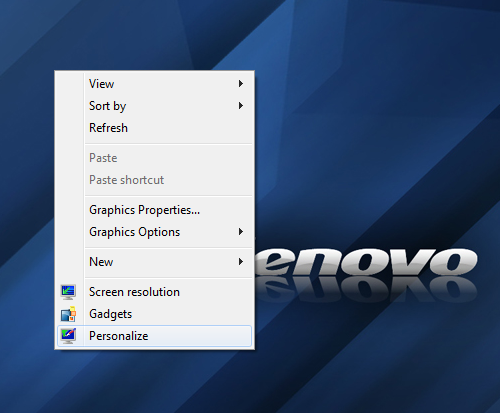
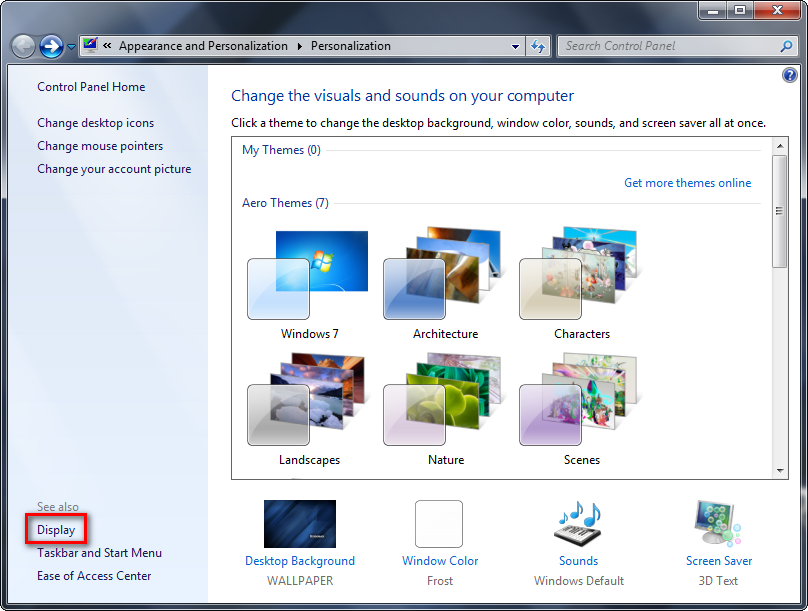
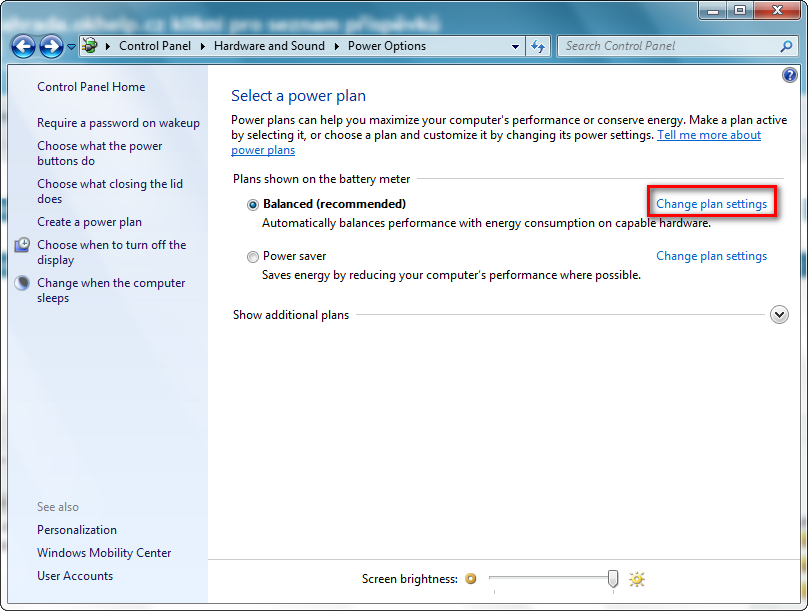
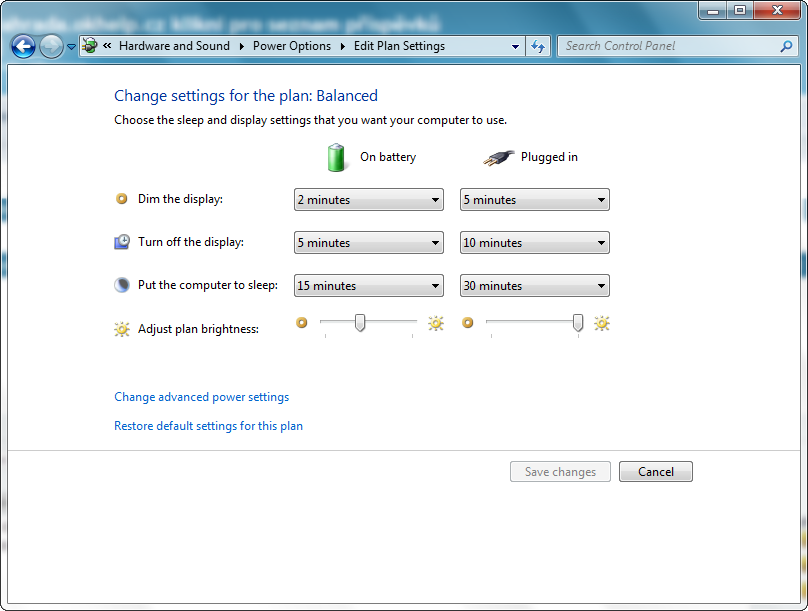
Editace: 28.9.2020 - 19:06
Počet článků v kategorii: 115
Url:xiaomi-redmi-note-8t



